Audience - Quản lý khách hàng
Sales - Công cụ bán hàng
Marketing - Tiếp thị truyền thông
Landing Page?
Broadcast - Gửi chiến dịch Email, SMS, Messenger, Auto Call
Automation - Tự động theo hành vi khách hàng
Reports - Thống kê
Price - Nâng cấp gói dịch vụ
Settings - Cài đặt chung
API - Tích hợp với website của bạn
Funnel - Bán hàng tự động
Thanh toán
Q&A - Câu hỏi thường gặp
Đồng bộ khách hàng từ Google Sheet
Google Sheet là công cụ tuyệt vời giúp lưu trữ thông tin khách hàng. Với Salekit, bạn có thể đồng bộ khách hàng từ Google Sheet vào hệ thống để quản lý và chăm sóc.
Bạn vào menu Khách hàng -> Nhập liệu
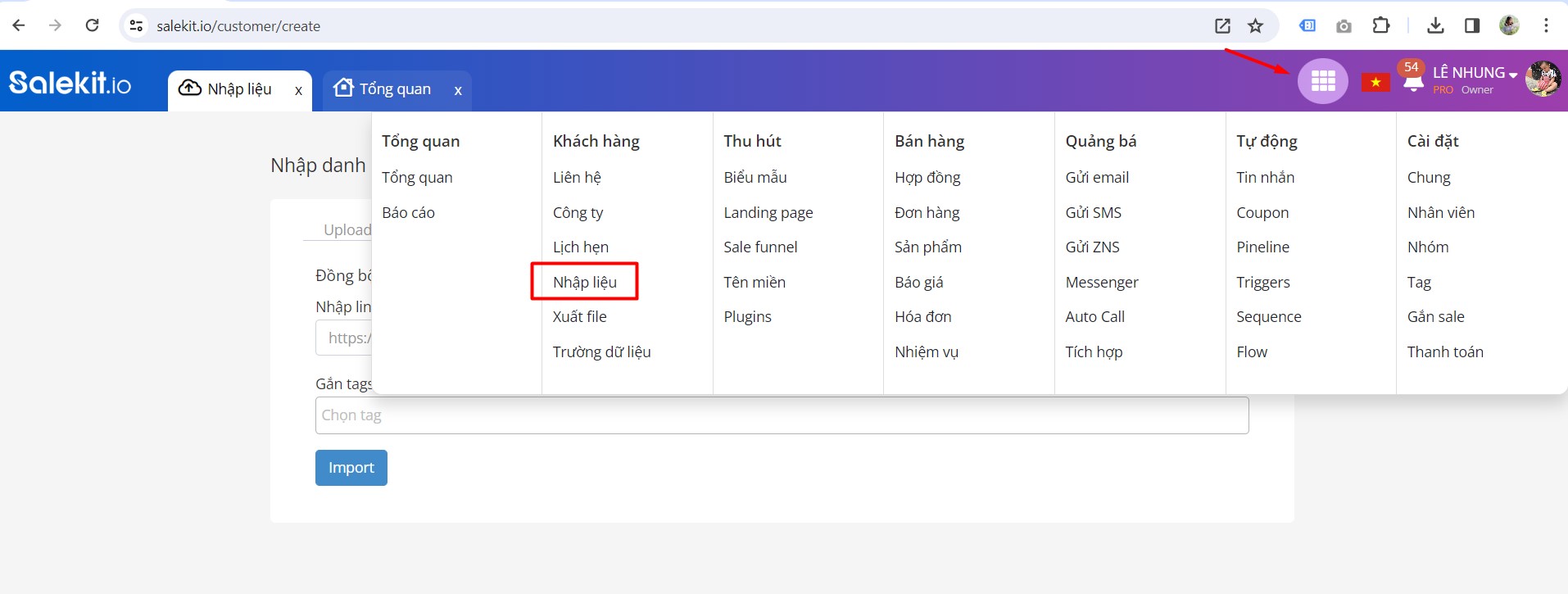
Chọn mục google Sheet
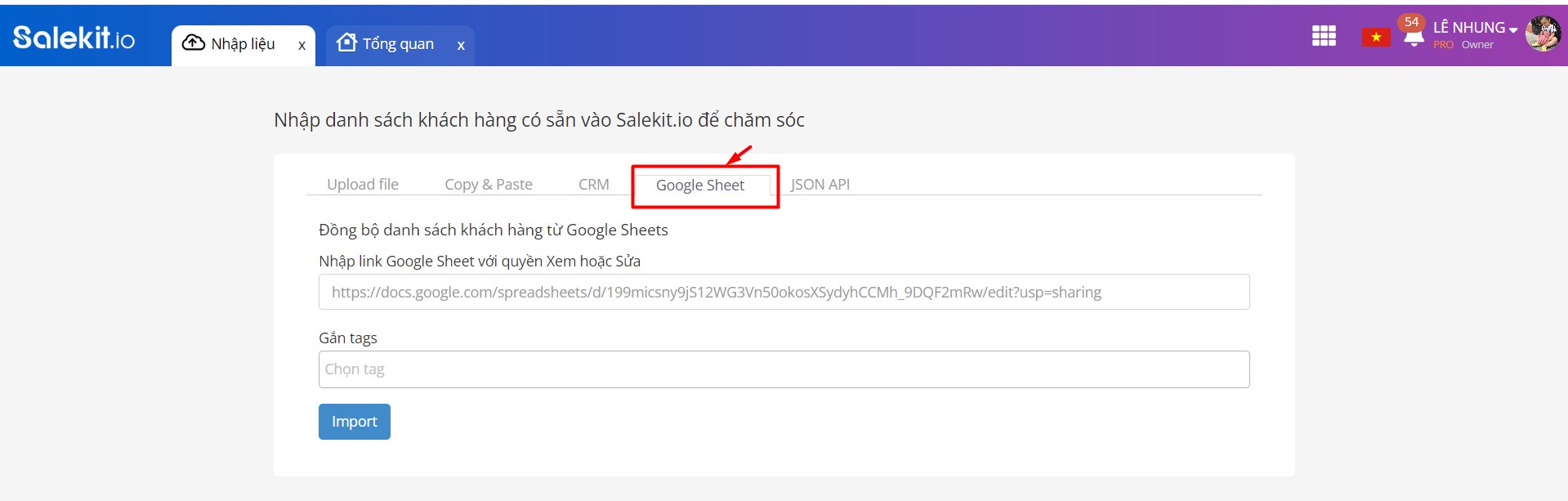
Tại màn hình hiển thị, bạn nhập link Google Sheet có quyền xem hoặc quyền chỉnh sửa > Chọn tag cần gắn (nếu có) và bấm Import.
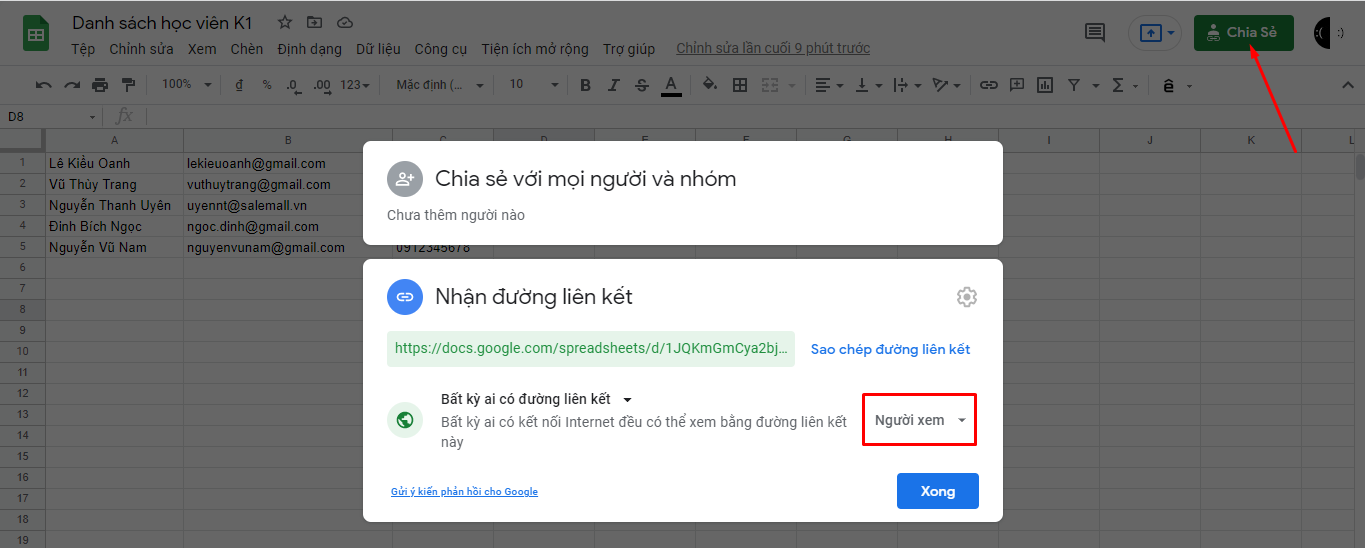 Đặt Google Sheet ở chế độ Xem hoặc Chỉnh sửa
Đặt Google Sheet ở chế độ Xem hoặc Chỉnh sửa
Màn hình preview hiển thị, tại đây, bạn tùy chọn các biến tương ứng với cột dữ liệu tại Google Sheet (các cột không thỏa mãn biến hệ thống thì bạn chọn Disable). Tiếp theo, bạn click Save để hoàn tất quá trình import dữ liệu từ Google Sheet.
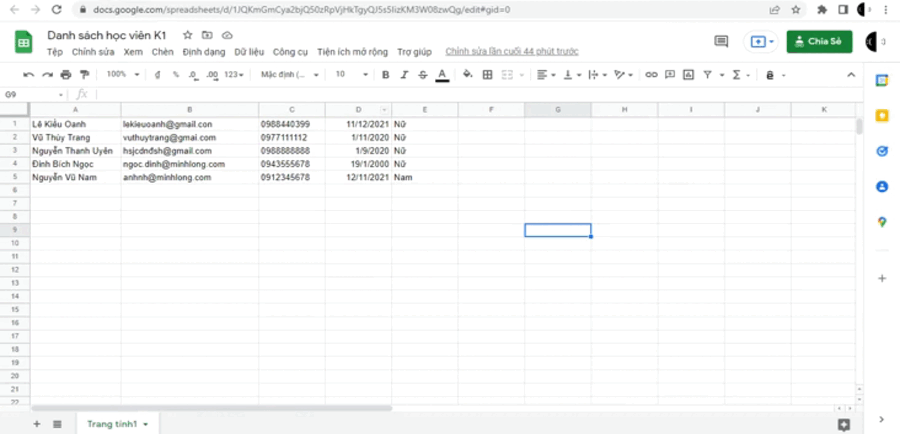
Các dữ liệu không được ghi nhận để tạo khách hàng bao gồm:
- Dữ liệu ở cột email sai định dạng (không chứa @ và .)
- Dữ liệu ở cột email trùng với 1 email đã có trong mục Khách hàng
Lưu ý:
- Dữ liệu ở cột birthday có định dạng dd/mm/yyyy
- File import bắt buộc phải chứa trường Tên + email hoặc SĐT
Sau khi bạn thực hiện import lần đầu tiên, các dữ liệu mới trên Google Sheet sẽ được tự động cập nhật vào hệ thống 1 tiếng/lần với các bản trả phí (vào lúc 1h, 2h, 3h,.... hàng ngày).
Bạn cũng có thể đồng bộ dữ liệu thủ công từ Google Sheet vào Salekit bằng cách bấm vào nút Đồng bộ.
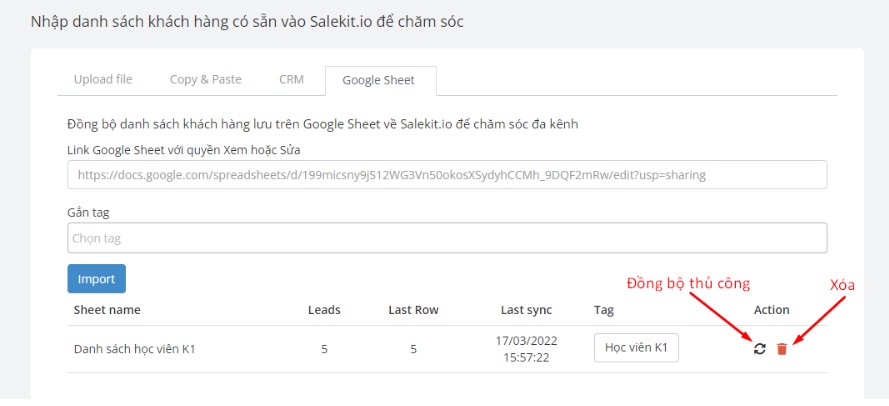
Tại đây, bạn cũng xem được số lượng khách hàng đồng bộ thành công (Leads), dòng cuối cùng đã được hệ thống đồng bộ (Last Row) và thời gian đồng bộ gần nhất (Last Sync). Bạn cũng có thể xóa danh sách để kết thúc đồng bộ từ Google Sheet.
Lưu ý:
Trong các lần đồng bộ tiếp theo, hệ thống sẽ check (last row + 1) trên sheet có dữ liệu hay không
> Nếu có: Check và đồng bộ dữ liệu từ (last row + 1), cập nhật lại last row, last sync time
> Nếu không: Bỏ qua, không đồng bộ > Không cập nhật last sync time
Chúc bạn thành công!